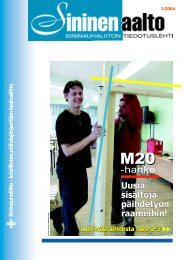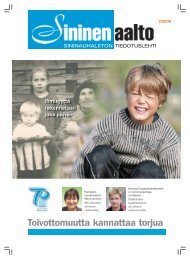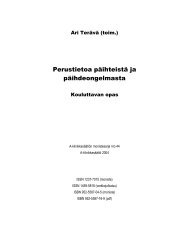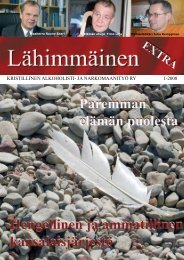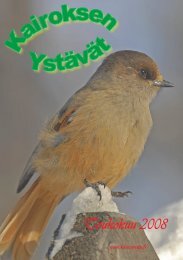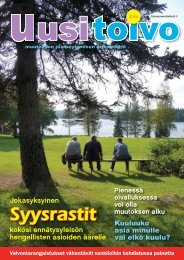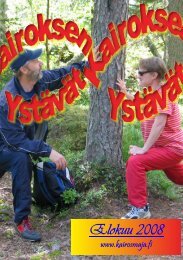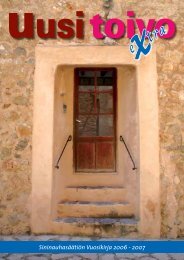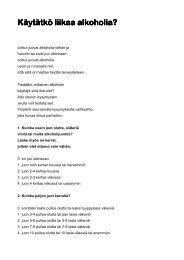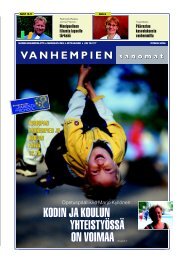sivujen luominen - Verkkoviestin
sivujen luominen - Verkkoviestin
sivujen luominen - Verkkoviestin
You also want an ePaper? Increase the reach of your titles
YUMPU automatically turns print PDFs into web optimized ePapers that Google loves.
Tietotaidot: Tehdään nettisivut<br />
Poista muotoilut<br />
Poista muotoilut -napilla saat poistettua tekstistä sellaiset muotoiluasetukset, jotka eivät<br />
sovi sivuusi. Erityisesti Word-dokumenteista kulkeutuu usein hankalia muotoiluja.<br />
Maalaa teksti (=klikkaa haluamasi tekstiosan alussa hiiren vasen nappi pohjaan ja<br />
liikuta hiiren osoitin tekstiosan loppuun, jolloin haluamasi tekstin ympärille tulee musta<br />
”kehys”) ja klikkaa Poista muotoilut -nappia. Näin tekstin fontti, riviväli ja muut<br />
muotoilut muuttuvat vastaamaan sivusi oletuksia.<br />
Jos haluat poistaa muotoilut sivun kaikista teksteistä, paina CRTL + A, jolla saat<br />
valittua sivun kaikki tekstit ja myös mahdollisesti piilossa olevat ohjauskoodit. Sitten<br />
paina Poista muotoilut -nappia.<br />
Vinkki: Jos tekstin mukana sivulle tulee itsepäisiä asetuksia, joita et saa poistettua<br />
Poista muotoilut -toiminnolla, avaa Windowsin mukana tuleva Notepad-ohjelma<br />
(suomeksi Muistio). Kopioi ja liitä ongelmallinen teksti Notepad-dokumenttiin. Kun<br />
tämän jälkeen kopioit tekstin esimerkiksi painamalla CRTL + A ja kopioit ja liität sen<br />
uudelleen nettisivulle, häiritsevät muotoilut ovat poissa.<br />
Ingressi<br />
Osa tekstistä voidaan merkitä ingressiksi maalaamalla se, ja klikkaamalla Ingressi-nappia.<br />
Ingressi on pieni pätkä tekstiä, joka kertoo jutun pääajatuksen ja toimii houkutuksena<br />
avata sivu.<br />
Ingressiksi merkityn kappaleen ympärille ilmestyy muokkaustilassa harmaa katkoviiva.<br />
Ingressin voi poistaa niin, että maalaat sen hiiren osoittimella ja klikkaat Poista<br />
muotoilut -nappia. Tekemäsi ingressi saattaa joskus tulla muokkausalueelle toisen<br />
kerran, jolloin sinun tulee vain poistaa se ylimääräinen kopio, joka ei ole ingressi. Jos<br />
ingressin merkkinä oleva harmaa katkoviiva ei katoa Poista muotoilut -napilla, kokeile<br />
sen sijasta kaksoisklikata (=kaksi kertaa peräkkäin nopeasti) Ingressi-nappia.<br />
Ingressi näkyy muokkauksessa olevan sivun ylemmällä tasolla, mikäli ylätasossa<br />
käytetään sivumallina kokoomasivua. Ingressin ei tarvitse olla tekstin ensimmäinen<br />
kappale, vaan voit valita minkä tahansa tärkeäksi arvioimasi tekstinkohdan.<br />
Kokoomasivu siis kerää alasivut listaksi, jossa näkyy oletusarvona <strong>sivujen</strong> otsikot,<br />
ingressit ja kuvat.<br />
Vinkki: Käytä ingressiä pääsääntöisesti kaikissa sivuissa. Ingressit lisäävät <strong>sivujen</strong><br />
luettavuutta ja auttavat sivuston käyttäjää löytämään etsimänsä sivun.<br />
Kun olet lisännyt tekstin ja tehnyt haluamasi muutokset, paina lopuksi Tallenna sivu -<br />
nappia. Tarkista sivu ja palaa tarvittaessa muokkaustilaan.<br />
15